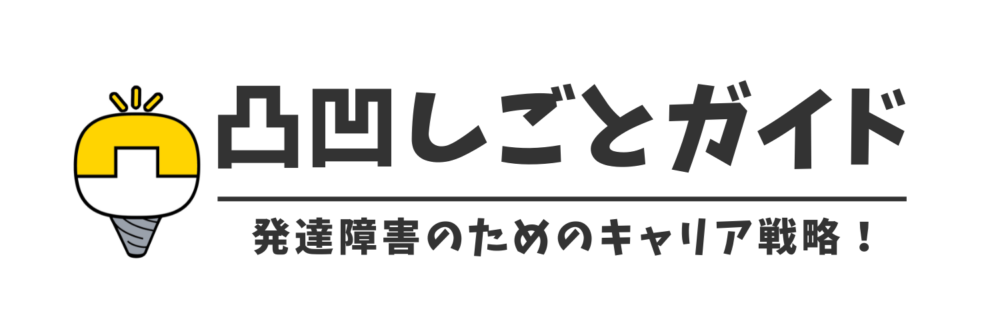- 履歴書って手書きじゃないとダメなんじゃないの?
- ちょっとしたミスで1から書き直しになるのキツイ…
- 履歴書作るのがイヤすぎて応募すら面倒になる。
発達障害がある方の中には、履歴書の手書きに苦手意識を持つケースは少なくありません。ミスで何度も書き直したり、頑張っても綺麗に書けず落ち込んだりする人も多いです。
私自身も手書きで履歴書を作っていたときは、1社応募するために紙を5枚も6枚も無駄にしていた経験がありました。
 よしだ
よしだ履歴書の手書きは、ぶっちゃけ無理ゲー!




この記事では、発達障害のある方が履歴書をデータで作るメリットや、データ化によって回避できる特性を紹介します。
履歴書をデータで作れば、以下のような「書類あるある」が解決します。
- 誤字脱字ひとつで最初から書き直し
- せっかく書いた履歴書が行方不明
- 求人に応募するため履歴書を大量購入
履歴書のデータ化には、パソコンやソフトを用意する手間がかかります。しかし、手間以上に大切な「応募へのモチベーション」を維持しやすくなるでしょう。
「履歴書作りが嫌すぎて応募する気がなくなりそう」という方は、ぜひ本記事を最後までお読みください。
履歴書の手書きで挫折する発達障害者は多い


発達障害がある方のなかには、手書きの履歴書が書けず挫折してしまう方が少なくありません。手書きのハードルは特性との相性が悪く、何度も失敗したり時間がかかったりします。
筆者も履歴書がなかなか完成せず、1社応募するのに3日もかかった経験がありました。



8割書き上げたあとに失敗したときの絶望感…
ASD(自閉スペクトラム症)にありがちな悩み
自閉スペクトラム症(ASD)の特性がある方は、履歴書作成で以下のような点に悩みやすいです。
- 完璧主義から細部にこだわり、完成に時間がかかる
- 文字の配置やバランスが気になり、なかなか完成しない
- 決まった作業準備が必要で、書き始めるのに時間がかかる
例えば、誤字脱字はもちろん、文字のほんの少しの傾きやインクのかすれさえも許せず、納得がいくまで修正を繰り返してしまう人もいるでしょう。
正確に情報が伝えたいあまり、構想に時間がかかりすぎて最初の一文字を書き出せないこともあります。
特定の筆記具や作業環境を整えねばならず、準備に時間がかかって作業開始が遅れがちになることも少なくありません。



「これが最良」が決まればスムーズなんだけどね。
ADHD(注意欠如・多動症)にありがちな悩み
注意欠如・多動症(ADHD)の特性がある方が履歴書を作る際、次のような点でつまずきやすいです。
- 集中力の維持が難しく、作業が途中で止まりがち
- 不注意によるミスや記入漏れが多く、書き直しが頻発
- 計画的な進行が苦手で、期限間際に焦ることが多い
手書き履歴書のような長い集中力が必要な作業では、途中で気が散って作業が中断しやすくなります。
単純な作業の連続に飽きてしまい、中断すると再び取り掛かるのに大きなエネルギーが必要になることも多いです。
不注意からくるミスや書き間違い、記入行のズレなどの”罠”もあり、その度に書き直しが発生してしまいます。結果としてモチベーションが維持しにくい人が多いです。
提出期限ギリギリになって焦り、さらにミスを起こしやすくするという悪循環に陥ることもあるでしょう。



綺麗に書ききるのが難しい!
LD(学習障害)にありがちな悩み
学習障害(LD)の特性がある方は、手書きの履歴書で以下のようなトラブルを抱えやすいです。
- 誤字脱字や、判読しにくい字になりやすい
- 文章構成や適切な言葉選びに時間がかかる
- マス目に合わせた記述に困難を感じる
例えば漢字の細部を間違えたり、形が似た文字を混同したりすることがあります。丁寧に書こうと意識しても、自分では気づきにくい誤字や、他人には読み取りにくい文字になってしまう場合もあるでしょう。
自己PRや志望動機などの文章表現では、適切な言葉を選んだり、分かりやすく構成したりすることが苦手で、なかなか筆が進まないという方もいます。
マス目に合わせて文字の大きさを調整することや、手先の不器用さからくる筆記の難しさも、履歴書を書く大きな負担となります。



「書く・読む・計算する」すべてを使うから大変。
履歴書データ化による発達障害者のメリット
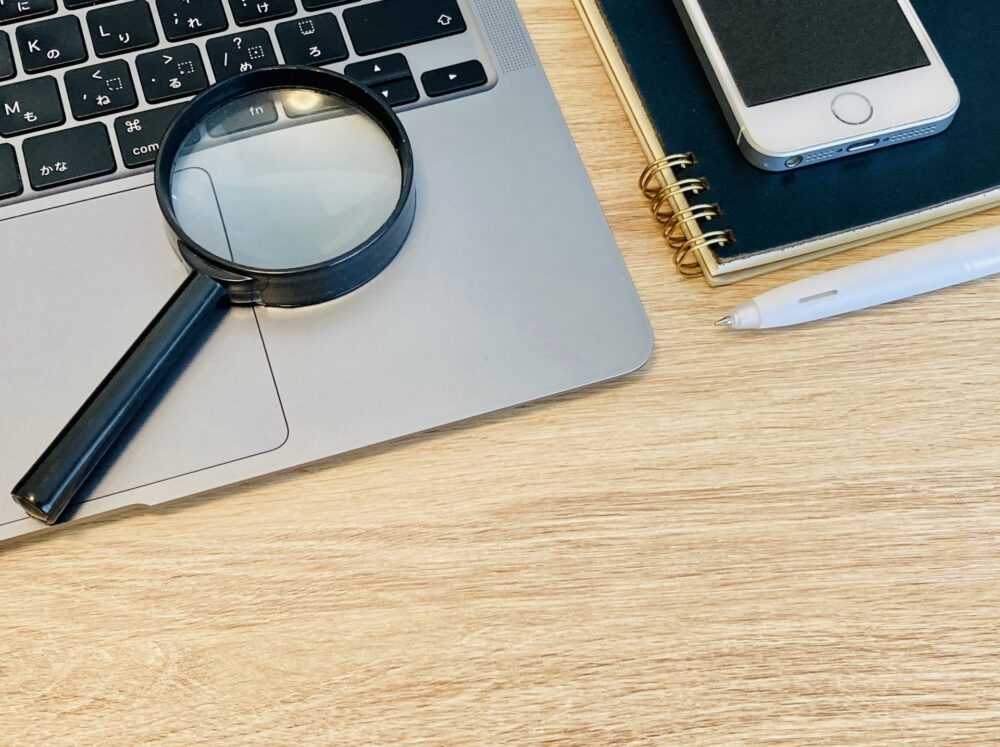
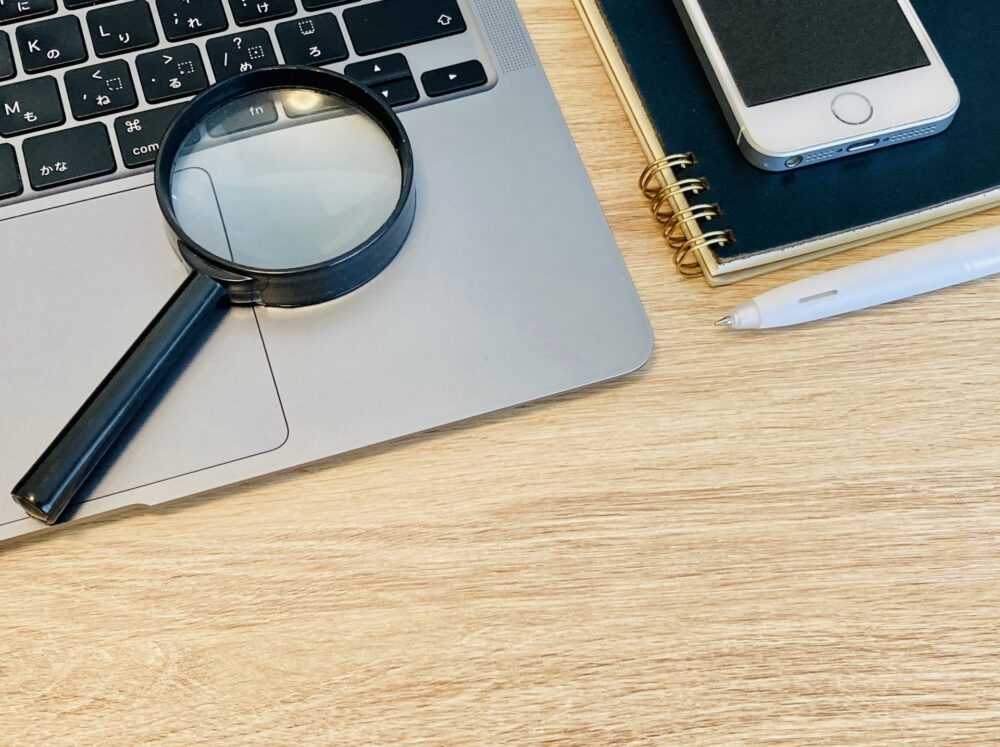
履歴書の手書きで苦労しやすい発達障害者にとって、履歴書のデータ化は多くのメリットがあります。
データで履歴書を作ることは、単なるコスパ・タイパの効率化だけでなく、発達障害のさまざまな「書類あるある」の解消につながります。
履歴書作りで消耗しにくくなるため、本来やるべき「自己分析」や「書類のブラッシュアップ」に時間を割けるようになるでしょう。
結果として内定や、入社後の安定しやすさにも良い影響があります。
- ミスや誤字脱字をすぐに修正できる
- 中断しても途中から再開しやすい
- キーボード・フリック・音声入力で作成できる
- デジタル保存で紛失・汚損リスクが少ない
- 手書きと比べてコストを抑えられる
ミスや誤字脱字をすぐに修正できる
履歴書をデータで作る一番のメリットは、ミスや誤字脱字を気兼ねなく修正できること。特にミスをしやすい方や、完璧を求めて何度も手を入れたい方にとって、非常に心強いです。
- 何度でも簡単に書き直せ、清書の手間が不要
- 修正の跡を気にせず、常に綺麗な状態の書類を保てる
- 誤字脱字を機械的にチェックして抜け漏れ確認も万全
手書き履歴書では、小さなミスでも最初からやり直しになります。修正液や修正テープが使えず、一発でミスなく完成させるのは難易度が高いです。
データで履歴書を作れば、該当箇所を修正するだけ。下書きと消しゴムの跡で、書類の見栄えが悪くなる心配もありません。
書き間違いひとつでモチベーションをなくしたり、履歴書の予備が切れて後延ばしとなることも減ります。
中断しても途中から再開しやすい
自分のペースを保ちながら作業を進められるのも、データ履歴書の大きなポイント。長時間の集中が難しい方にとっては、非常に作業しやすくなります。
- データの保存で、いつでも作業を中断・再開できる
- 自分のペースで少しずつ進められ、集中が苦手でも安心
- 細かな隙間時間を使って、一歩ずつ完成に近づけられる
手書きで履歴書を書く場合、「作業スペース」「まとまった時間」「書類」の3つが揃わないと作業に取り掛かれません。
データで作成していれば、パソコンやスマートフォンなど、さまざまな電子端末からアクセス可能。移動中や細かな作業時間でも、少しずつコツコツと書き進められます。
例えばADHDの特性で集中が途切れやすい方でも、短い時間で区切りながら少しずつ進めることが可能です。「今日はここまで」と自分のペースで区切り、モチベーションを維持しながら書類作成に取り掛かれます。
キーボード・フリック・音声入力で作成できる
「手書き」そのものが難しい方にとって、デジタルならではの入力方法が選べることも魅力のひとつ。
使い慣れたデジタルツールの入力方法を使って、効率的に文章を書き進められます。
- パソコン・タブレットならキーボード入力
- スマートフォンならフリック入力
- 音声入力機能を使えば、言葉で文章入力も可能
文字を書くことに困難を感じるLDの特性がある方や、綺麗な文字を書くのが苦手な方でも、デジタルなら使い慣れた入力方法で履歴書に文字を入力にできます。
音声入力ソフトを使うと、喋りながら下書きを書き込んでいけるので効率的。音声入力で大体の文字を入力すれば、手作業で細かな修正を行うだけで済みます。
文字を書くことへのさまざまなハードルが下がり、履歴書1枚に余計なエネルギーを使わずに済むようになるでしょう。
デジタル保存で紛失・汚損リスクが少ない
作成した履歴書を安全に保管できることも、データ作成のメリットです。書類管理が苦手な方にとって、「データとして残してあること」自体に大きな価値があります。
- パソコン内やオンラインで保管して検索も簡単
- 紙と違って折れや汚れの心配がなく、読み返しやすい
- 複製やデータの一元管理がしやすい
紙の履歴書は、保管場所を忘れたり、うっかり汚したりするリスクがあります。応募した求人で面接が決まったときも、データで残してあればいつでも読み返しやすいです。
特に整理整頓が苦手な方や、物をなくしやすい傾向がある方は、情報を守りやすいためオススメです。
手書きと比べてコストを抑えられる
デジタルで履歴書を作成すれば、完成費用はコンビニ印刷の10~20円だけ。手書きと比べて、応募1回にかかるコストは大きく抑えられます。
何度も書き直しが発生しやすい方にとっては、特に大きなメリットとなるでしょう。
- 履歴書の書き損じによる無駄な消費がない
- 市販の履歴書よりもA3サイズ印刷の方が安い
- 印刷後にミスを見つけても追加の印刷費用だけでOK
手書きの場合、市販の履歴書用紙の金額だけでなく、書き間違えるたびに新しい履歴書用紙が必要になるなど、意外とコストがかさみます。
データ作成であれば、用紙代は最終的に印刷する1枚数分だけ。コンビニプリントのA3サイズ白黒印刷であれば、10~20円で済みます。
12枚入り805円=1枚約67円
万が一印刷後にミスを見つけたとしても、その場でスマートフォンから手直しして再印刷すればOK。新しく下書き・清書する「時間」もコストカットが可能です。
履歴書データ化のデメリットと対策
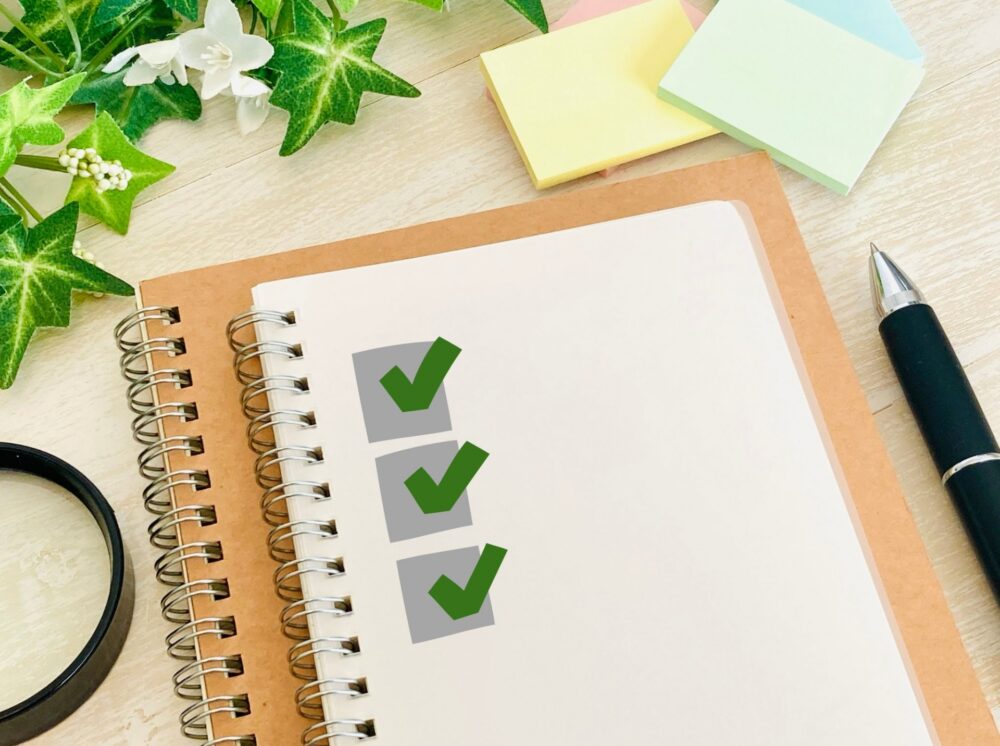
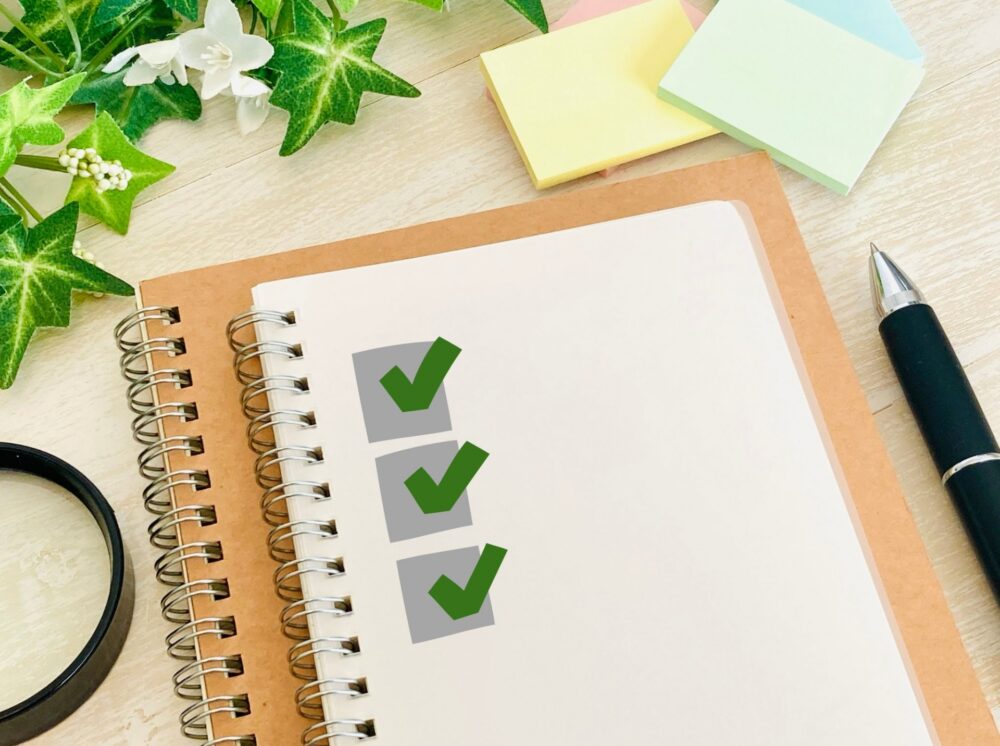
多くのメリットがある履歴書のデータ作成ですが、事前に知っておきたい注意点や、準備が必要なこともいくつかあります。
- 作業環境を整えるための費用
- パソコン・ソフトの基本操作の慣れ
- 手書き履歴書を指定する企業には個別対応
作業環境を整えるための費用
データで履歴書を作る際に、まず必要なのが作業環境を整えるための費用です。
- パソコンを持っていない場合の購入費用
- オフィスソフトのインストール(有料・無料あり)
- 転職活動だけなら安価なパソコンと無料ソフトで十分
パソコンを持っていない場合は、購入費用が発生します。Microsoft Officeのような有料ソフトを導入すると、さらに費用がかかるでしょう。
しかし、パソコンの用途を転職活動に限ってしまえば、高性能なパソコンや有料ソフトは不要です。
最近では数万円程度でそこそこの能力があるパソコンも多いため、表計算ソフトやWeb会議システムが動くスペックがあれば十分です。
表計算ソフトも有料のExcelではなく、Googleのスプレッドシートなら無料で使えます。
数万円単位の出費にはなりますが、一度購入してしまえば「手書きには戻れないほど」作業効率の大幅アップが可能です。
転職活動では、何よりも時間が大切。効率よく求人に応募できれば、それだけ面接対策に時間を割けるようになります。
必要経費と思って、パソコンを導入することを強くオススメします。
パソコン・ソフトの基本操作の慣れ
デジタルツールに不慣れな方の場合、パソコンやソフトの基本操作に慣れるのもひとつのハードル。
普段あまりパソコン作業をしていないと、キーボード入力や表計算ソフトの操作が難しいと感じるかもしれません。操作に慣れるまで少し時間がかかる可能性があります。
しかし、履歴書作りの操作は基本的なものが多いため、今のうちに覚えれば先々ずっと使えるようになります。
慣れてしまえば手書きより、圧倒的に時間と労力を節約できるようになります。
手書き履歴書を指定する企業には個別対応
近年では非常に少ないですが、応募先企業から手書きの履歴書を求められるケースもあります。
この場合は先方の指定通り、手書きで履歴書を作成しましょう。データで作成した履歴書を提出しても、受け付けてもらえない可能性があります。
ただし、手書き必須のような求人はほとんど見かけず、むしろデータで提出してほしいと言われるケースも増えています。
今のうちから履歴書をデータ化しておけば、このような「データ提出必須」の求人を取りこぼすこともなくなります。
基本的にはデータで作ってメール送付か印刷して提出。どうしても手書き必須の求人だけは、割り切って手書きで作れば問題ありません。


発達障害がある人の転職活動、ここで止まっていませんか?
- 自己分析が進まない → 自分の強みが分からない
- 書類が通らない → 何が悪いのか分からない
- 面接が怖い → 準備のやり方が合ってるか心配
こうした悩みは一人で抱え込まず、転職エージェントに頼りましょう!
- 書類添削+面接対策で合格率UP
- 特性に合う求人を一緒に選べる
- 日程調整や企業とのやりとりを代行
もちろん全て無料です。行き詰まる前に、まずは1件相談してみませんか?



方向性の相談だけでもOK。初めてなら「dodaチャレンジ」がオススメだよ!
\ 発達障害の当事者が厳選! /
「手書きの方がより熱意を伝えられる」は気にしない


転職活動を進めるなかで、「履歴書は手書きの方が熱意や意欲を伝えられる」という意見があります。
確かに手書きの方が手間暇もかかり、採用担当者には良い印象を与えるかもしれません。
しかし、数値化しにくい「熱意・意欲」という曖昧なもののために、何度もミスをして落ち込んだり、余計な出費が増えたりするのは非常にもったいないと筆者は考えます。
そもそも、データで作成した履歴書だからといって、熱意が伝わらないわけではありません。誤字脱字がなく、読みやすいレイアウトで丁寧に作成された書類は、それ自体が企業への真摯な姿勢を示します。
手書きの場合、以下のようなデメリットがつきものです。
- ミス一回で、大切な履歴書用紙が一枚無駄になる
- 消しゴムで紙がシワになったり、飲み物で汚れたりするリスク
- 書き直しに備え、常に白紙の履歴書をストックしておく必要性
このような問題は全て、履歴書をデータ化すれば解決できます。
- 紙の無駄:完成後の印刷1回だけ
- 消しゴム:一切不要
- 汚れ:印刷後の封入時だけ注意
- 用紙ストック:そもそも不要
履歴書を作るペースが上がれば、よりテンポよく応募できます。結果として、内定までの期間が短縮される可能性もあるでしょう。
転職エージェントを利用する際には、履歴書の情報をメールなどで送付するケースが多いです。データで作成していれば、すでにあるデータのファイル変換や添付だけで済みます。
筆者自身も、前職の転職活動では手書きの履歴書を一切使いませんでした。もし手書きの履歴書でミスをしやすく困っているなら、履歴書のデータ作成を試してみてほしいです。



パソコンで作ってコンビニ印刷で問題なし!
データ履歴書の作成手順


データで履歴書を作成する手順を、順番に紹介します。
まずは履歴書をデータで作るための、基本的な環境を準備しましょう。
- パソコン
- インターネット環境
- Officeソフト(またはGoogleアカウント)
転職活動を乗り切るだけのパソコンであれば、以下のスペックがあれば問題なく作業できます。
快適にオンライン面接を受けられるスペック
引用:ドスパラ
- CPU:Core i5以上・Ryzen5以上
- メモリ:8GB
- ストレージ:256GB
オンライン面接を見越してWEBカメラ付きがあればベスト。デスクトップパソコンを置くスペースがなければ、ノートパソコンを検討しましょう。
Amazonの【整備済み品】と記載されているパソコンが、買いやすい価格帯でオススメです。
Amazon整備済み品は、正常に機能するよう検査、修理、クリーニング、テストが行われた再生品、中古品、展示品、開封品を整備済み品としてご購入いただけるサービスです。
引用:Amazon
自宅にインターネット(Wi-Fi)環境がなければ、パソコンを接続するために用意してください
自宅に回線を引き込むのが難しければ、維持費が安く無制限で使える「楽天モバイル+1円ポケットWi-fi」の組み合わせが手軽です。
履歴書作りに使う表計算ソフトは「Microsoft Excel」か「Google スプレッドシート」がオススメ。どちらも使い勝手は問題ないので、使いやすい方をインストールしましょう。
作業環境が整ったら、次に履歴書の「型」となるテンプレートを準備します。まっさらな状態から枠を作っていくよりも、テンプレートを活用した方が効率的です。
履歴書のテンプレートは厚生労働省や転職エージェント、求人情報サイトなどから無料でダウンロード可能。各サイトによって形式が違うので、使いやすいデータを選びましょう。
ダウンロードする形式は「Excel形式」。Google スプレッドシートを使う場合でも、Excel形式のデータを取り込めるので問題ありません。
ファイル名を分かりやすい名前に書き換えて、保存しておきましょう。
テンプレートを決めたら、履歴書に情報を入力していきましょう。
- 各項目は正式名称を正確に入力
- 年月日の和暦・西暦を統一
- 奇抜なフォントや装飾はNG
読みやすい文字サイズに調整し、「減点をなくす」意識で作成していきましょう。
履歴書の各項目の書き方については、以下の記事で紹介しています。合わせてお読みください。
履歴書の項目を入力したらこまめに上書き保存し、印刷前に最終チェックを行いましょう。ミスや誤字・脱字などを細かく確認することで、見落としや手戻りを防げます。
- 名称や数字の誤字、記載ミス
- 文章の「てにをは」、改行など
- 印刷プレビューで余白やレイアウト
Excelの校正チェック機能を使ったり、生成AIに読み込ませてWチェックさせたりするのも有効。「ミスはあるもの」を前提に確認していくと、見落としを防ぎやすくなります。
作成した履歴書データは、提出前にPDFデータへ変換しましょう。メールで送付する場合でも、コンビニなどで印刷して提出する場合でも、データの変換作業が必要です。
PDFファイルは文書を紙に印刷したときと同じレイアウトで保存でき、PCやスマホなど、どんな環境で開いても基本的に同じように表示できるのが特長です。
引用:Adobe
①「ファイル」メニューから「名前を付けて保存」を選択し、ファイルの種類をPDFに設定。
②「ファイル」メニューから「印刷」を選択し、「Microsoft Print to PDF」を選択して印刷。
①「ファイル」メニューから「ダウンロード」を選択し、一覧から「PDF(.pdf)」を選択。
②「ファイル」メニューから「印刷」を選択し、印刷設定を調整して「PDFに保存」で保存。
履歴書データをコンビニで印刷する場合は、それぞれのコンビニ公式サイトから確認してください。
「ベースデータ」を複製して効率化しよう
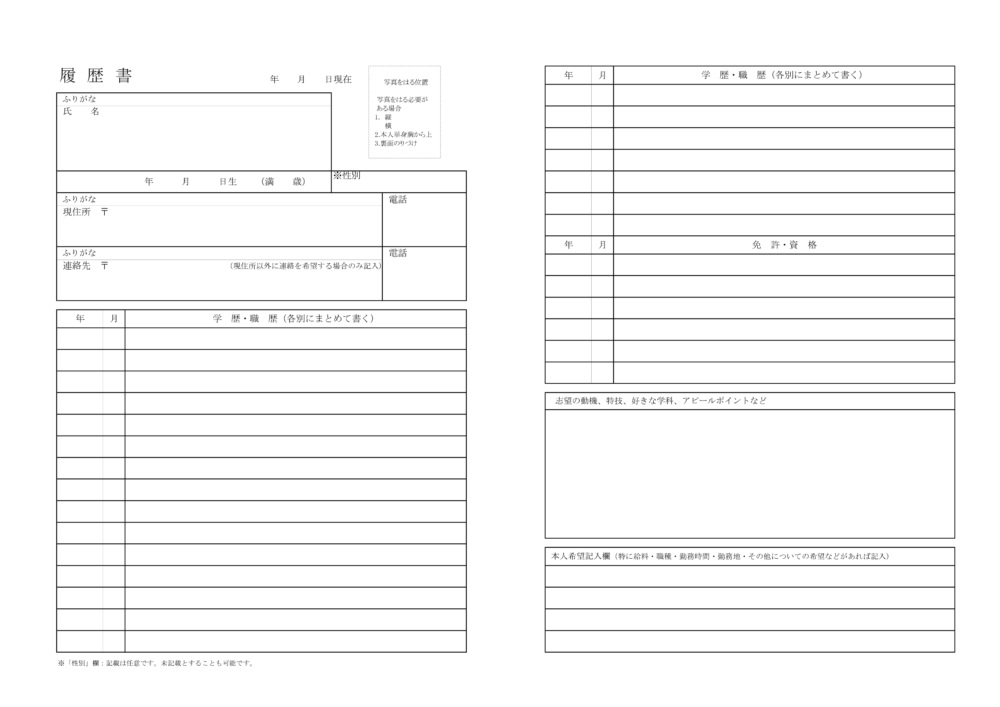
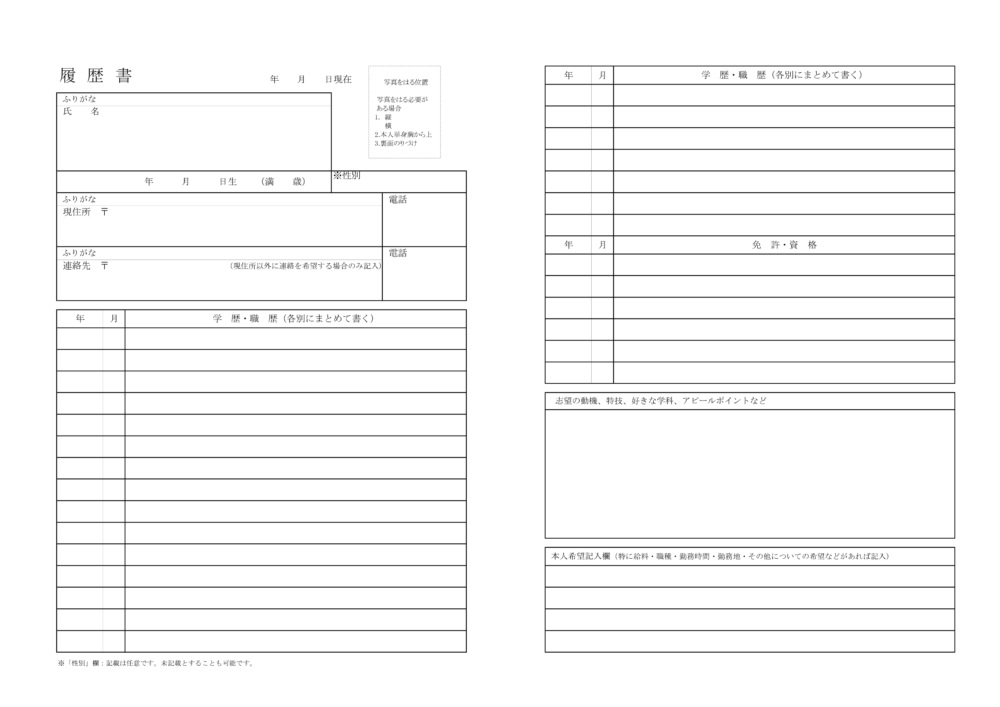
履歴書は求人ごとではなく、氏名や住所、学歴・職歴といった基本情報が入力済みの「ベースデータ」を作っておきましょう。
履歴書データの便利なところは、複製しやすいこと。最初に「ベースデータ」を作っておくことで、自己PRや志望動機などの「企業ごとに変わる項目」のみ入力すれば完成します。
毎回ゼロから情報を入力せずに済み、圧倒的な時短になります。空いた時間とエネルギーは、企業分析や自己分析などに充てると効率的です。
複製したデータに応募企業の名前などを入れておくと、あとでデータを探すときも楽になります。
ファイル名の例)
- 【ベースデータ】履歴書_202506更新
- 履歴書_202506_株式会社YOSHIDA_事務職
引っ越しで住所が変わったり、転職や異動で職歴が増えたりした場合も、ベースデータを最新の状態に保つだけ。更新の負担も軽く、いざ転職活動を始める際にも動きやすいです。



「いつでも転職できる」状態にしておくと、気持ちに余裕が生まれる!
表計算ソフトの比較(ExcelとGoogleスプレッドシート)
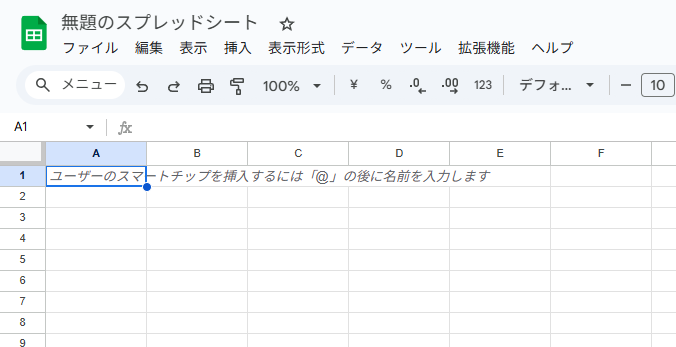
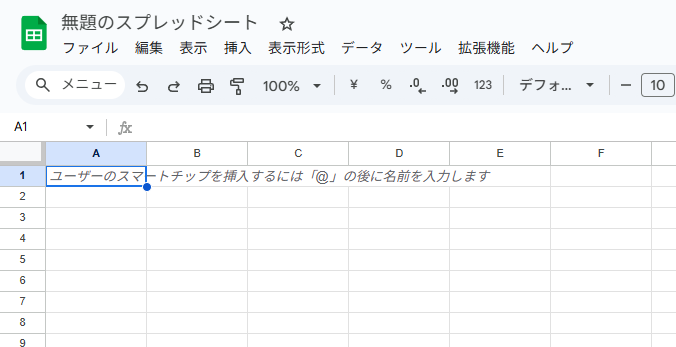
履歴書をデータで作るときは、多くの場合「表計算ソフト」を使います。
代表的なソフトが「Microsoft Excel」と「Google スプレッドシート」の2つ。どちらも使いやすく、履歴書データの作成には十分です。
| 料金 | 保存先 | 作業環境 | |
|---|---|---|---|
| スプレッドシート | 無料 | オンライン保存 | オンライン |
| Excel | 有料 | パソコン内保存 | オフライン |
Excelとスプレッドシートの大きな違いは、料金とデータの保存方法です。
Excelは基本的に有料のソフトで、パソコンにインストールして使います。ファイルの保存も手動で、パソコンの中が基本です。
一方でGoogleスプレッドシートは、Googleアカウントがあれば基本無料。作成したデータは自動でオンラインに保存されます。
Excelを使い慣れている方は、Excelでも全く問題ありません。ご自身の環境や好みに合わせて選びましょう。
これから環境を整える方の場合、個人的にはExcelよりもスプレッドシートをオススメします。
- データがオンライン保存で紛失の心配なし
- パソコンだけでなくスマートフォンでも使える
- 利用料金がかからず、無料でずっと使える
スプレッドシートは「Googleアカウント」と連携したソフトで、Googleアカウントがあれば無料。
パソコンだけでなく、スマートフォンからも同じデータを開けるため、隙間時間にコツコツと作業を進められます。
データの保存先はオンライン上の「Google Drive」に保存され、こちらもGoogleアカウントと連携して基本無料です。



私も転職活動は全てスプレッドシートで対応してたよ!
まとめ|履歴書作りはデータ化が圧倒的に楽
この記事では、発達障害のある方が履歴書をデータで作るメリットについて紹介しました。
- 発達障害がある人の「書類あるある」
- 履歴書のデータ化で解決できる特性・弱点
- 「ベースデータ」を作って時短と効率化
あくまでゴールは転職の成功と、新しい職場での定着。苦手な手書きを頑張って続けるよりも、データで書類を作って効率的に応募を進める方が重要です。
データの履歴書は手書きに比べ、「思い」「熱意」が伝わらないという意見もあります。しかし、その「思い」や「熱意」のために、何度も書き直して心が折れてしまう方がもったいないです。
履歴書の手書きに失敗して困っている方は、この記事を参考に履歴書の「ベースデータ」を作ってみましょう。




発達障害がある人の転職活動、ここで止まっていませんか?
- 自己分析が進まない → 自分の強みが分からない
- 書類が通らない → 何が悪いのか分からない
- 面接が怖い → 準備のやり方が合ってるか心配
こうした悩みは一人で抱え込まず、転職エージェントに頼りましょう!
- 書類添削+面接対策で合格率UP
- 特性に合う求人を一緒に選べる
- 日程調整や企業とのやりとりを代行
もちろん全て無料です。行き詰まる前に、まずは1件相談してみませんか?



方向性の相談だけでもOK。初めてなら「dodaチャレンジ」がオススメだよ!
\ 発達障害の当事者が厳選! /